Blogger nos ofrece la posibilidad de crear blogs gratuitos de forma sencilla y, además, al ser un producto de Google se posicionan bien. Pero hay veces que empezamos con un pequeño blog en Blogger y, con el paso del tiempo, queremos una web de mayores dimensiones y con más funcionalidades. Es muy frecuente que queramos convertir nuestro blog de Blogger en una completa página web desarrollada con WordPress, migrando todas las entradas de Blogger de forma automática y sin perder posicionamiento.
En este artículo te explicamos cómo migrar Blogger a WordPress de forma sencilla y sin que repercuta negativamente en el posicionamiento. (Artículo actualizado 2017 – Versión WordPress: 4.8.1).
Explicaremos, además, 2 formas de hacerlo. A nosotros, personalmente, nos ha resultado más cómodo, rápido y efectivo hacerlo por el método alternativo (segunda opción que explicamos) porque por el método tradicional no se nos migraban todas las fotos, sólo las de los posts que estaban como destacados en la página de inicio.
MÉTODO TRADICIONAL: UTILIZAR LAS HERRAMIENTAS PREDEFINIDAS POR WORDPRESS
Paso 1: Hacer una copia de seguridad de los contenidos de Blogger
Entraremos en nuestra cuenta de blogger, en el blog que queramos migrar y, a través del menú lateral izquierdo, nos dirigiremos a Configuración > Otros. En esta sección, haremos clic sobre el botón «Hacer copia de seguridad del contenido». Esta copia incluye las entradas, las páginas y los comentarios.
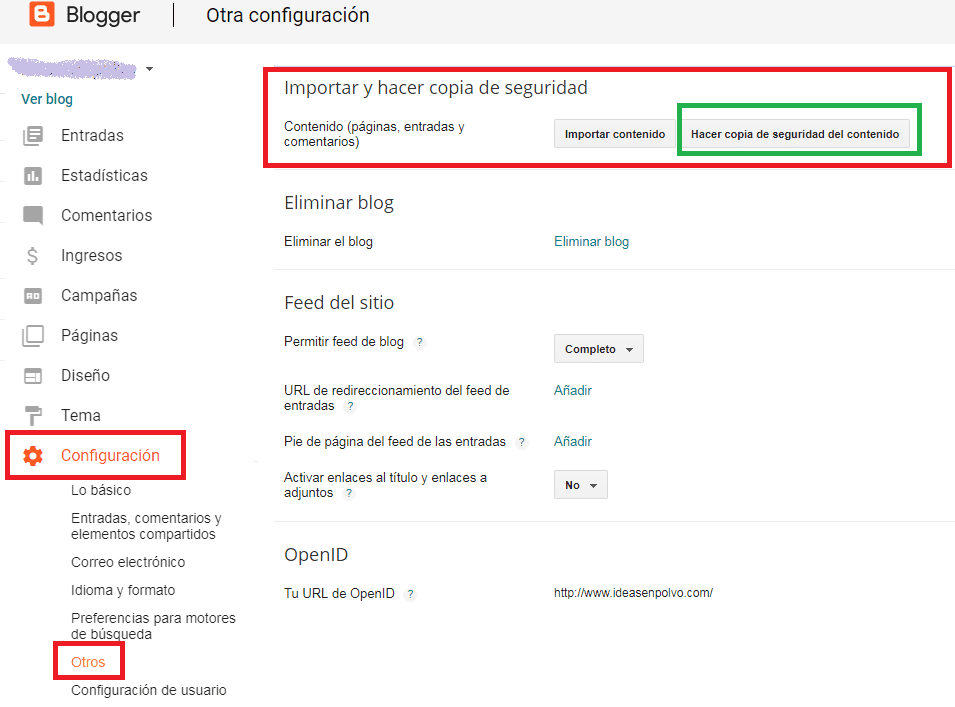
Luego necesitaremos este archivo, pero además, nos dará mucha seguridad saber que tenemos una copia de seguridad y que no podemos «romper nada».
Paso 2: Un par de configuraciones en WordPress
Para no tener contenido duplicado mientras se termine de configurar el WordPress, deberemos ir a Ajustes > Lectura y marcar la opción de «Disuade a los motores de búsqueda de indexar este sitio».
Por otra parte, iremos a Ajustes > Enlaces Permanentes y seleccionaremos la estructura de URL’s de «Nombre de la entrada», que es positiva para el SEO.
Paso 3: Importar en WordPress el contenido de Blogger
Con la cuenta de Google con la que gestionamos Blogger abierta en el navegador, nos dirigiremos al panel de administración de WordPress, al apartado Herramientas > Importar.
Haremos clic sobre el enlace «Instalar ahora» que hay bajo la opción de «Blogger».
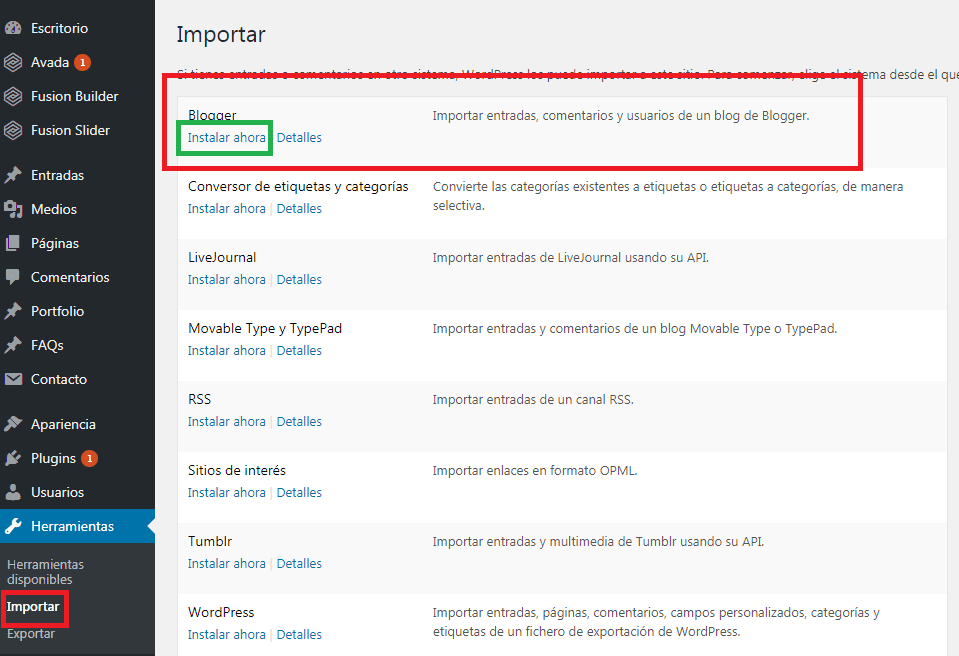
A continuación, deberemos dar sobre la opción de «Ejecutar importador».
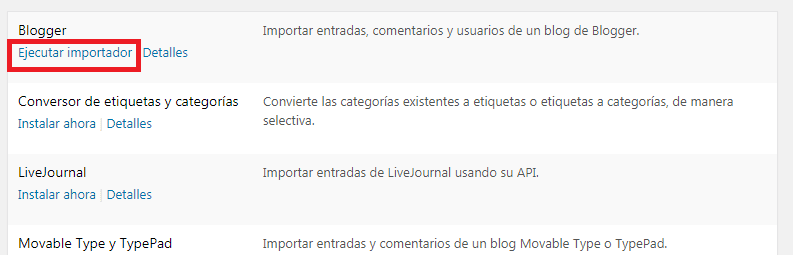
Nos pedirá que subamos el archivo XML de Blogger, que será el archivo que habíamos guardado en el paso 1.
Paso 4. Asignar autores
Nos pedirá que asignemos todas las entradas a importar a un autor. Podremos crear un nuevo usuario o asignárselas a alguno de los usuarios ya existentes en WordPress.
Dejaremos a la plataforma trabajar hasta que se complete la importación. Dependiendo del número de entradas, puede tardar unos minutos.
Paso 5: Gestión de categorías
Las estiquetas de Blogger pasan a ser categorías. Si teníamos pocas etiquetas, ni tan mal. Pero si nos habíamos flipado poniendo etiquetas, ahora tendremos miles de categorías innecesarias.
En Entradas > Categorías, veremos el listado de categorías existentes. Podremos borrar las categorías sobrantes y asignar las entradas de esas categorías a otra categoría.
Una vez que tengamos exactamente las categorías que queramos, podremos ir a Entradas -> Todas las entradas y verificar que las entradas pertenencen a la categoría deseada.
Desde aquí se pueden gestionar un conjunto de entradas a la vez, asignándolas a todas las mismas categorías o el mismo autor. Esto es práctico si en Blogger teníamos más de un autor, ya que todas las entradas se habrán importado a nombre del mismo autor (1 sólo). También puede ser práctico si hemos aprovechado para crear categorías nuevas y queremos asignar varias entradas a éstas.
Para ello, en la lista de entradas, seleccionaremos las que deseemos marcando la casilla que se encuentra a su izquierda. Luego, haremos clic sobre el desplegable «Acciones en lote» que hay encima de la tabla y seleccionaremos la opción de «Editar». Haremos clic sobre el botón «Aplicar».
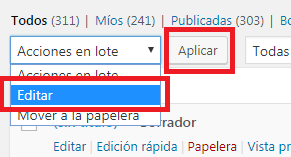
Se abrirá la herramienta de «Edición masiva», que permitirá asignar esas entradas a las categorías y autores que queramos. También las podremos asignar las etiquetas deseadas.
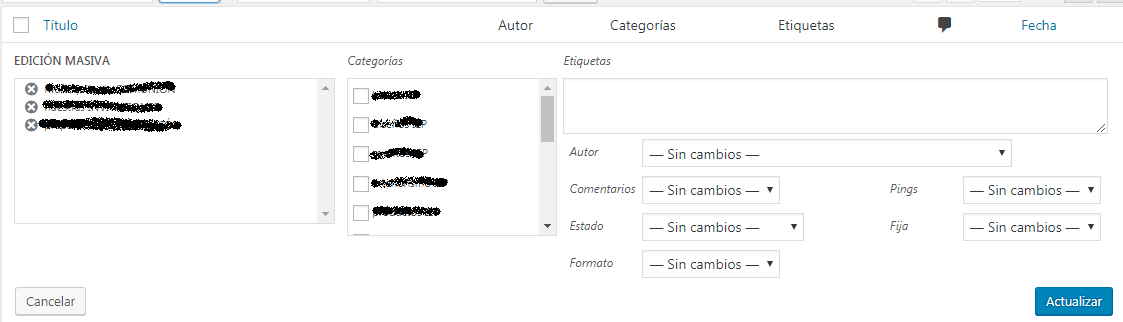
Paso 6: Gestión de etiquetas
Habremos perdido las etiquetas de Blogger, al convertirse en categorías. Yo, personalmente, no soy muy partidaria de utilizar etiquetas, pero si vosotros sí, podréis utilizar una herramienta para convertir categorías a etiquetas de manera selectiva (también vale a la inversa)
Accederemos a la misma a través del menú de administración de WordPress Herramientas > Importar.
La herramienta se llama «Conversor de etiquetas y categorías». Deberemos hacer clic sobre el enlace «Instalar ahora» y seguir los pasos.
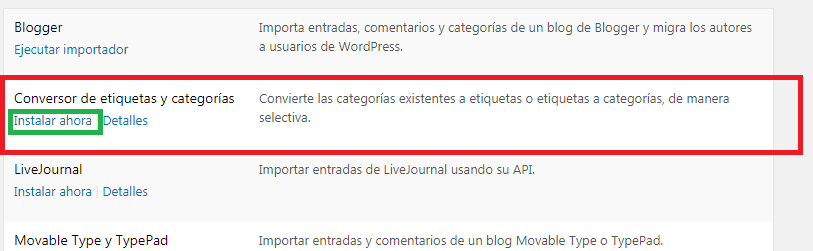
Paso 7: Gestión de imágenes
Usando este método, en nuestro caso, al acceder a la bilbioteca de medio de WordPress, vimos que no se habían migrado a nuestro servidor todas las imágenes: sólo las de la página de inicio.
Todas las entradas se ven con imágenes, pero son imágenes que se cogen del servidor de Blogger.
Esto es un problema porque, si en algún momento cerrásemos Blogger, nos quedaríamos sin imágenes. Lo ideal sería tener nosotros el control sobre todas las imágenes, de forma que estuviesen en nuestro servidor. Por eso mismo, nosotros nos decantamos por el segundo método de migración que os explicamos más adelante.
Paso 7: Redirecciones
Si se ha utilizado el método tradicional (el importador que viene con la propia instalación de WordPress) os recomendamos utilizar este plugin para redireccionar todas las URL’s antiguas (URL’s de Blogger) a las nuevas URL’s de WordPress:
Blogger to WordPress Redirection
En la propia página del plugin, podéis encontrar instrucciones de configuración:
Tutorial de configuración del plugin Blogger To WordPress Redirection
MÉTODO ALTERNATIVO: UTILIZAR EL PLUGIN BLOGGER IMPORTER EXTENDED
Como os hemos explicado antes, el método anterior es el método que utiliza las propias herramientas de la instalación de WordPress y, en teoría, debería ser el método recomendado, pero nosotros nos encontramos con el problema de que no se migraron bien todas las imágenes: sólo las que pertenecían a los posts que teníamos marcados como destacados en la página de inicio. Todos los posts se muestran con imágenes, pero, en realidad, se cojen del servidor de Blogger. A lo mejor, para vosotros esto no es un problema, de hecho se ocupa menos espacio de vuestro servidor, pero nosotros nos sentíamos más seguros teniendo todo en nuestro servidor porque imaginaros que en algún momento se cierra o borra vuestro blog en Blogger, perderías todas las imágenes.
Por este motivo, buscamos alternativas y encontramos un plugin que nos facilitó mucho todo el proceso:
Paso 1: Iniciaremos sesión con nuestra cuenta de gmail
Iniciaremos sesión con nuestra cuenta de gmail asociada al blog de Blogger. Lo necesitaremos para que WorPress se pueda comunicar con Blogger.
Paso 2: Deberemos instalar y activar el plugin en WordPress
Una vez instalado y activado, buscaremos el plugin en la lista de plugins y haremos clic sobre el enlace «Start».

Paso 3:Selección del blog
Si tenemos varios blogs en Blogger asociados a esa cuenta de correo, el plugin nos pedirá que elijamos el blog que queremos migrar.

Paso 4: Configuración del plugin
Nos permitirá elegir:
– si queremos que convierta el formato. Es recomendable dejar activada esta opción.
– Si queremos que conserve las URL’s o slugs de blogger. Si dejáis activada esta opción, las URL’s permanecerán iguales y, en principio, no os tendréis que preocupar por el SEO ni por realizar redirecciones 301. Nosotros descativamos esta opción porque queríamos hacer más amigables las URL’s. En este último caso, será muy importante el paso 8.
Paso 5: Dejar trabajar al plugin
Comenzará el proceso de migración. Es MUY IMPORTANTE dejar al plugin realizar su trabajo sin recargar la página o cerrarla. Tardará unos minutos, más o menos dependiendo del número de entradas, imágenes y comentarios que tenga vuestro blog. Se nos irá mostrando el progreso por pantalla.
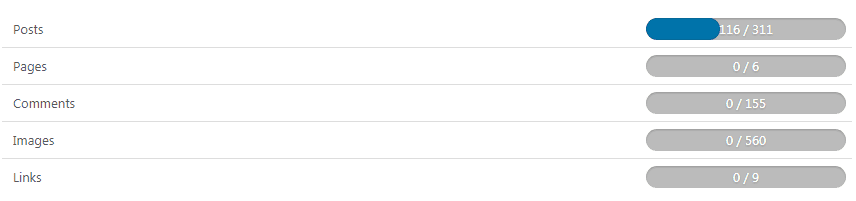
Paso 6: Asignar los autores de Blogger a los usuarios de WordPress
Cada una de vuestras entradas en Blogger estaba asiganada a un autor. Los autores no se han migrado, por lo que deberemos indicar al plugin la equivalencia de los usuarios de Blogger con los nuevos usuarios de WordPress.
Podremos asignar los autores de Blogger a usuarios ya existentes en WordPress o podremos crear nuevos usuarios de WordPress directamente desde esa misma pantalla, si lo necesitamos.
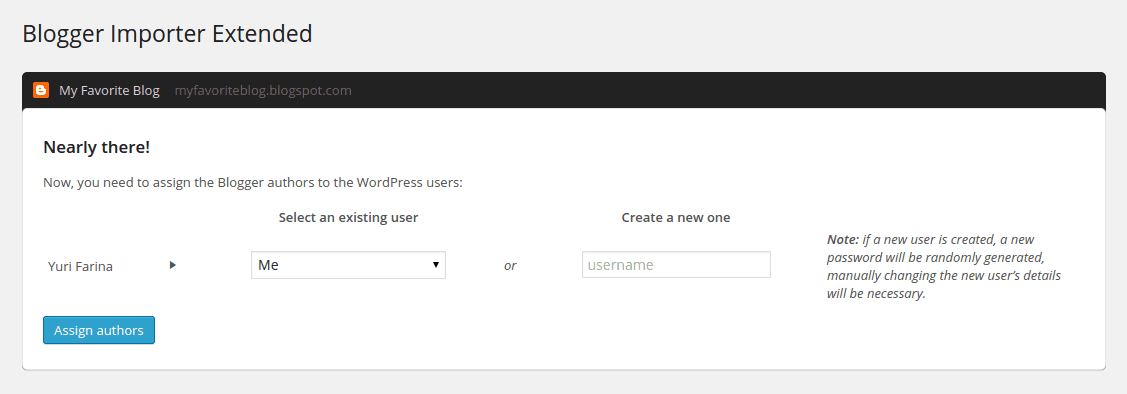
Paso 7: Gestión de categorías y etiquetas
En Blogger se usan las etiquetas para clasificar y categorizar las entradas. En WordPress, disponemos tanto de categorías como de etiquetas. Con el método tradicional (que hemos explicado anteriormente) las etiquetas de Blogger se convierten automáticamente en categorías y se pierden las etiquetas. Pero, con este plugin, las etiquetas se migran como etiquetas y no se crean categorías.
Nosotros, personalmente, no somos muy partidarios de utilizar
etiquetas y, por eso, utilizamos una herramienta para
convertir etiquetas en categorías de manera selectiva (también vale a la
inversa).
Accederemos a la misma a través del menú de administración de WordPress Herramientas > Importar.
La
herramienta se llama «Conversor de etiquetas y categorías». Deberemos
hacer clic sobre el enlace «Instalar ahora».
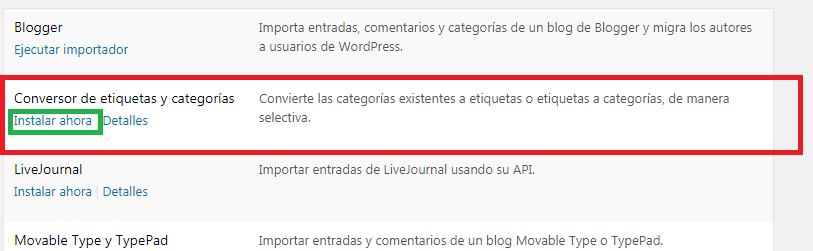
Una vez instalada la herramienta, el enlace «Instalar ahora» se transformará en «Ejecutar importador». Haremos clic sobre el mismo.
Aparecerán dos botones en la parte superior. En este caso, haremos clic sobre el botón «Etiquetas a categorías». Se mostrará un listado con todas las etiquetas existentes y podréis seleccionar aquellas que queréis convertir en categorías.
Haremos clic sobre el botón «Convierte etiquetas en categorías» y listo. Se habrán creado las categorías y se habrán asignado las entradas a su correspondiente categoría, de forma correcta.
Las etiquetas convertidas desaparecerán.
Paso 8: Redirecciones para mantener el SEO
A) Si hemos conservado los slugs
Si al realizar la migración mediante este plugin seleccionasteis la opción de conservar los SLUGS y el dominio sigue siendo el mismo, no necesitaréis realizar redirecciones 301 porque las URL’s permanecerán iguales.
Lo único que tendremos que hacer es configurar los enlaces permanentes de WordPress para que sigan la misma estructura que utilizábamos en Blogger.
En el panle de administración de WordPress, iremos a Ajustes > Enlaces permanentes
Seleccionaremos la opción de estructura personalizada y pondremos:
/%year%/%monthnum%/%postname%.html
Este método es muy sencillo ya que conserva las mismas URL y, así, no nos complicamos la vida. A nosotros no nos convence porque no nos gusta mantener la extensión .html, consideramos estas URLs menos amigables.
¡Ojo! Será recomendable cerrar el blog de Blogger para que no haya problemas con contenido duplicado, aunque no debería haberlos gracias a la redirección 301.
B) Si no hemos conservado los slugs
Si al realizar la migración mediante este plugin no seleccionasteis la opción de conservar los SLUGS, tendremos que utilizar redirecciones 301 para decirle a Google la equivalencia de las URL’s antiguas con las URL’s nuevas para cada página y entrada del blog.
El plugin del que os hemos hablado en el otro método de importación (Blogger TO WordPress Redirection) no funciona si hemos utilizado el plugin Blogger Importer Extended para realizar la migración.
Una opción que simplifica las cosas es utilizar como estructura de enlaces permanente en WordPress la de «Mes y nombre». En este caso, la URL permanecerá igual pero sin la extensión .html. Sólo deberemos decirle a Google que si algún usuario accede a una URL que acabe en .html redirija a la misma URL pero sin la extensión. Esto lo podremos hacer modificando el archivo .htaccess o con un plugin que te permita crear redirecciones a partir de expresiones regulares.
Nosotros hemos utilizado el plugin Redirections:
https://redirection.me/
Por ejemplo creando una redirección 301:
| /(d*)/(d*)/([A-Za-z0-9-]*).html /$1/$2/$3 |
Otro plugin que hemos visto recomendado en otros blogs, pero que nosotros no hemos probado, es:


 y
y 

Deja tu comentario